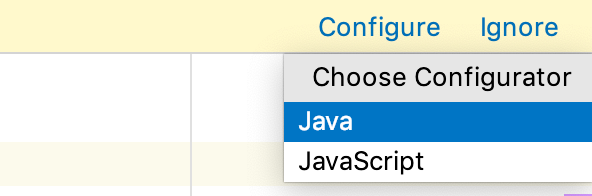开始使用 Kotlin
最后修改时间:2023 年 9 月 8 日在开始使用 Kotlin 之前,请确保插件已启用。该插件与 IntelliJ IDEA 捆绑在一起,并且默认情况下处于激活状态。如果插件未激活,请在IDE 设置的 插件页面上启用它,如安装插件中所述。CtrlAlt0S
IntelliJ IDEA 为 Kotlin 提供一流的支持。它包括 Kotlin 特定的项目模板、编码辅助、重构、调试、分析工具等。大多数 Java 工具都可用于 Kotlin,因此,例如,如果您知道如何使用 Java 调试器或重构,那么您的经验足以在 Kotlin 中使用这些工具。在本主题中,您将找到在 IntelliJ IDEA 中开始使用 Kotlin 的说明。
笔记
本页面介绍 IntelliJ IDEA 中的 Kotlin 支持。对于语言本身,请参阅Kotlin 文档。
创建一个没有框架的 Kotlin 项目
这是一个没有特定框架的通用项目。您以后可以随时添加必要的框架和技术。
在欢迎屏幕上,单击新建项目。否则,从主菜单中选择文件| 新 | 项目。
从左侧列表中,选择“新建项目”。
为新项目命名并根据需要更改其位置。
选择“创建 Git 存储库”复选框将新项目置于版本控制之下。
您稍后可以随时进行。
从语言列表中,选择Kotlin。
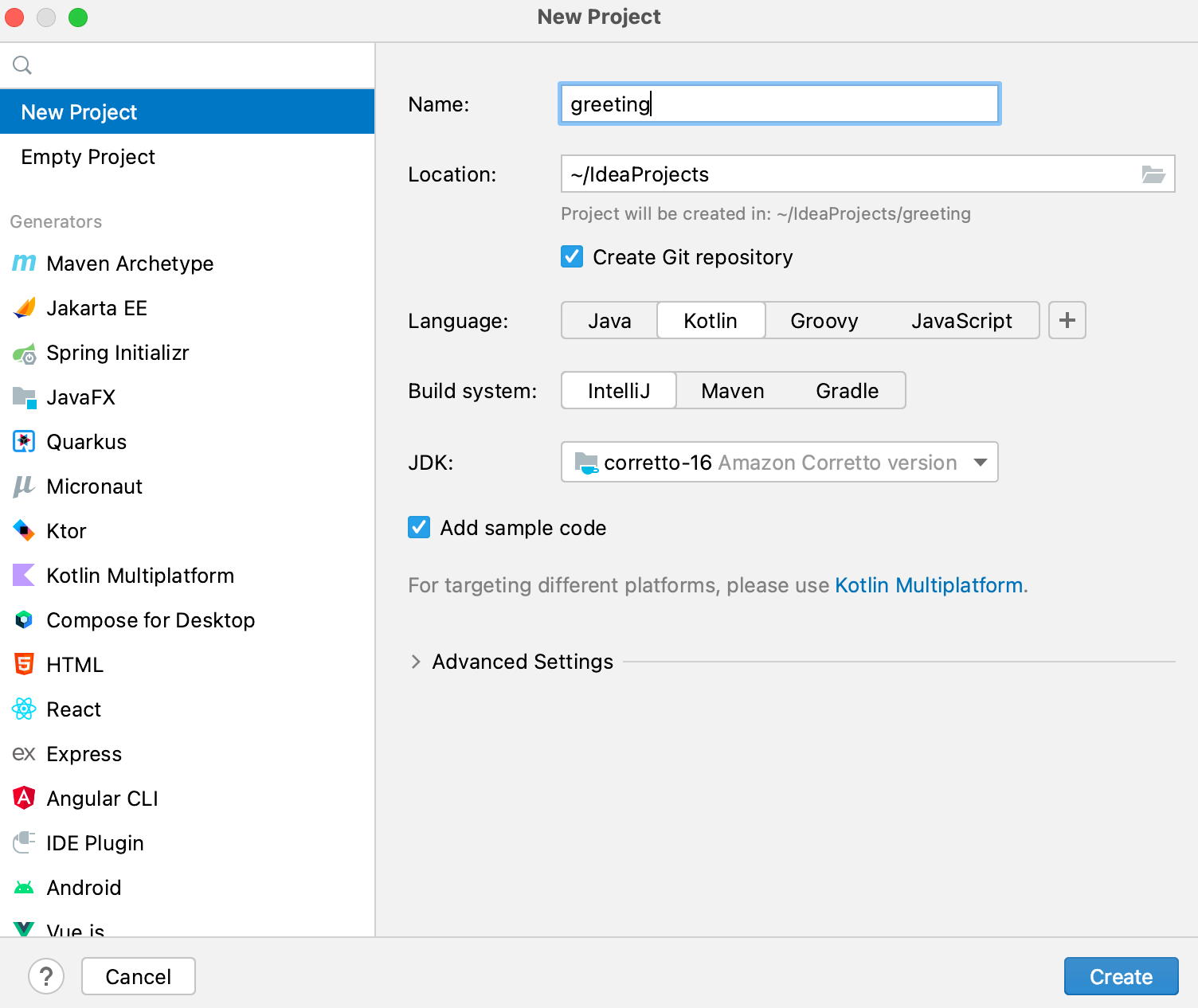
选择IntelliJ构建系统。它是一个原生构建器,不需要下载额外的工件。
如果您想创建需要进一步配置的更复杂的项目,请选择Maven或Gradle。对于 Gradle,选择构建脚本的语言:Groovy 或 Kotlin。
从JDK列表中,选择要在项目中使用的JDK 。
如果您的计算机上安装了 JDK,但未在 IDE 中定义,请选择“添加 JDK”并指定 JDK 主目录的路径。
如果您的计算机上没有必要的 JDK,请选择“下载 JDK”。
启用添加示例代码选项以创建包含示例应用程序的文件
Hello World!。单击创建。
创建 Kotlin 多平台项目
在欢迎屏幕上,单击新建项目。否则,从主菜单中选择文件| 新 | 项目。
在左侧菜单中,选择Kotlin Multiplatform。
选择项目模板。该模板定义了项目结构和依赖关系。可以使用以下项目模板:
多平台
全栈 Web 应用程序:使用 Kotlin/JS 作为前端,使用 Kotlin/JVM 作为后端的全功能 Web 应用程序。
Library:用于在不同平台之间共享通用代码的库。
Native Application:使用 Kotlin/Native 的应用程序,在特定平台下作为独立应用程序运行。
虚拟机
控制台应用程序:使用 Kotlin/JVM 的控制台应用程序。将其用于原型设计或测试目的。
提示
对于此类应用程序,您还可以创建没有框架的项目。
选择您要在项目中使用的构建系统。
笔记
某些项目模板仅支持特定的构建系统。
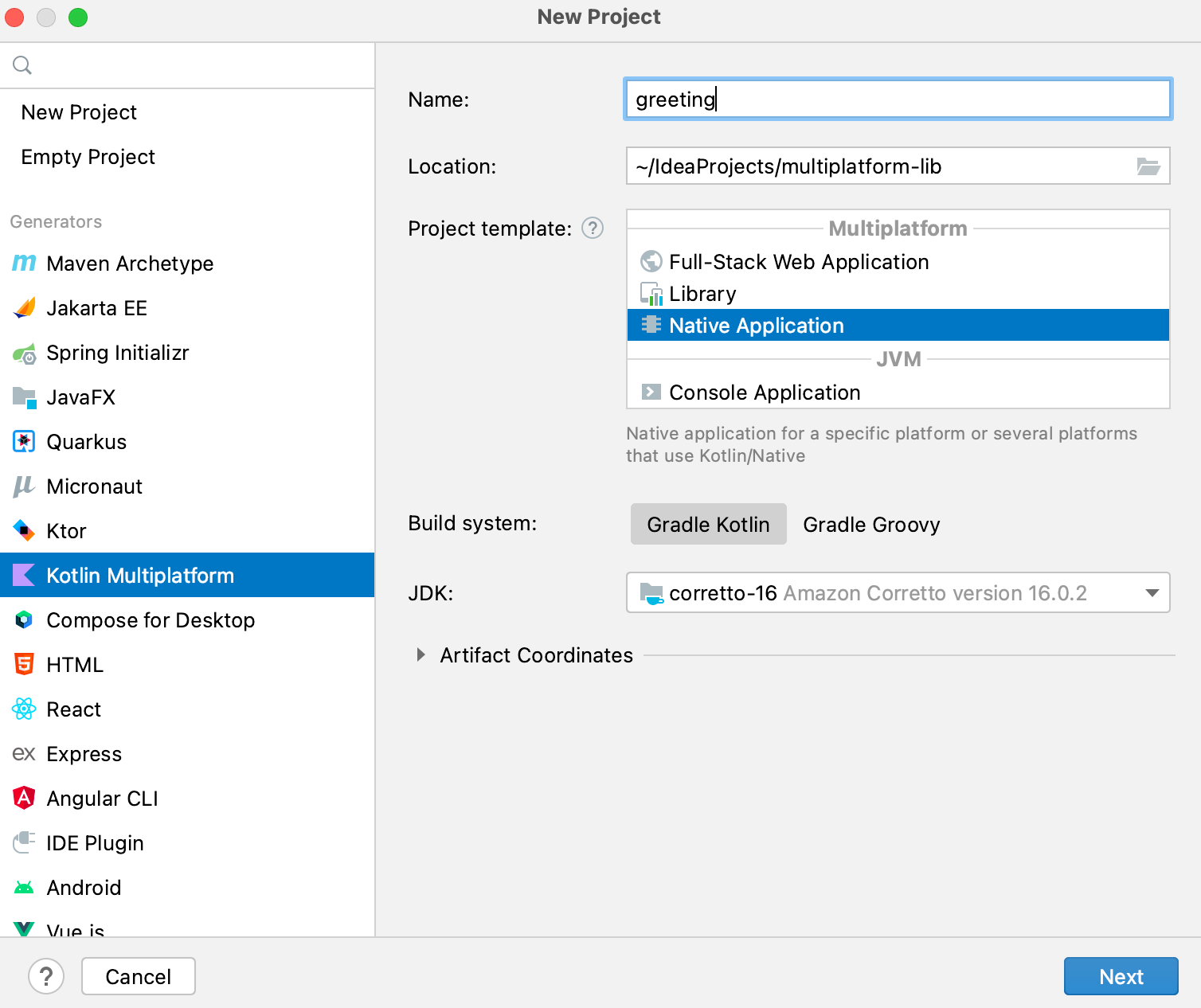
指定项目中将使用的JDK (建议1.8或更高版本)。JDK:
对于使用 IntelliJ IDEA 构建系统构建的项目至关重要。
用于在使用 Gradle 和 Maven 构建的项目中提供编码帮助
如果您没有安装 JDK,可以直接在对话框中下载。
指定主要工件的坐标:Group ID、Artifact ID和Version。不适用于IntelliJ构建系统。
单击“下一步”继续配置模块结构。有关更多信息,请参阅新建项目向导。
在一个项目中混合 Java 和 Kotlin
您可以从 Kotlin 调用 Java 代码,反之亦然。这使您能够逐步将项目过渡到 Kotlin 或并行使用两种语言,例如,使用 Kotlin 测试现有的 Java 代码库。
笔记
本主题不讨论 Kotlin/Java 互操作在语言级别的特殊性。有关更多信息,请参阅Kotlin 语言文档中的从 Kotlin 调用 Java和从 Java 调用 Kotlin 。
为了开始在您的项目中使用 Kotlin,请确保启用 Kotlin 插件并将 Kotlin 依赖项添加到您的项目中。
将 Kotlin 依赖项添加到现有 JVM 项目
将 Java 转换为 Kotlin
IntelliJ IDEA 允许您自动将 Java 代码转换为 Kotlin。生成的代码不应是完美的,但是在某些情况下可能会有所帮助。
如果您对转换结果不满意,可以使用 回滚。Ctrl0Z
将 Java 代码粘贴到 Kotlin 文件中。在出现的对话框中,单击“是”。
在编辑器中打开 Java 文件后,转到主菜单并选择Code | 将 Java 文件转换为 Kotlin 文件或按。CtrlAltShift0K
感谢您的反馈意见!